如何解决win10电脑锁定屏幕就显示黑屏的问题
今天给大家介绍一下win10电脑锁定屏幕就显示黑屏的问题具体解决方法。
1. 首先打开电脑,进入桌面,按键盘上的win+R组合键,调出运行窗口。在打开的窗口中,输入“regedit”命令,点击确定或回车。
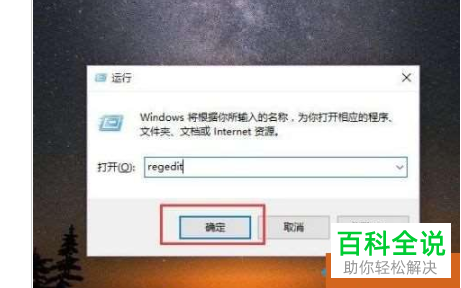
2. 如图,进入注册表编辑器页面,按照下方的路径展开HKEY_LOCAL_MACHINE\SYSTEM\CurrentControlSet\Control\Power\PowerSettings\7516b95f-f776-4464-8c53-06167f40cc99\子项。
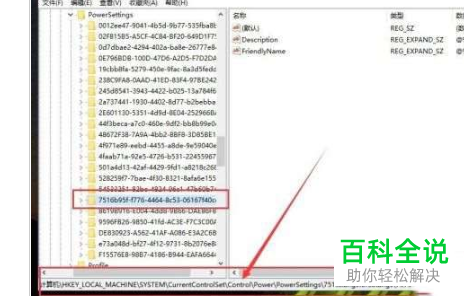
3. 在打开的7516b95f-f776-4464-8c53-06167f40cc99下,找到8EC4B3A5-6868-48c2-BE75-4F3044BE88A7选项,双击打开,然后在右侧打开的菜单中,找到Attributes选项。双击。
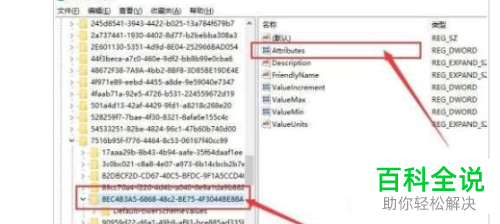
4. 在弹出的窗口中,将数值数据由1修改为2,点击确定保存修改,将注册表关闭即可。
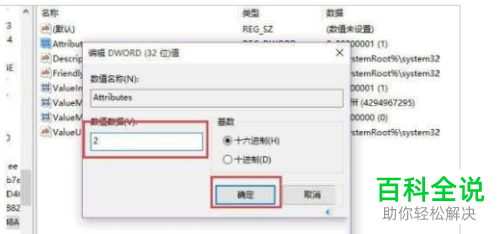
5. 然后返回桌面,按键盘上的Win+ X组合键,调出超级菜单,找到控制面板选项,点击
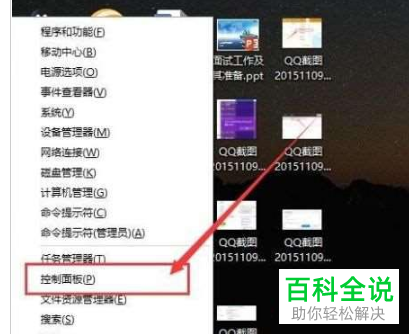
6. 在打开的控制面板页面,找到“电源选项”点击打开,在打开的页面,点击右侧的“更改计划设置”选项。
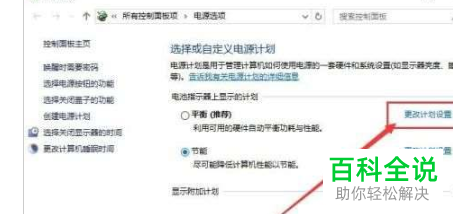
7. 如图,在打开的页面,点击下方的“电源高级管理选项”的快捷。

8. 如图,在弹出的窗口中,下方列表中的“显示”展开,找到“控制台锁定显示关闭超时”的选项,点击。
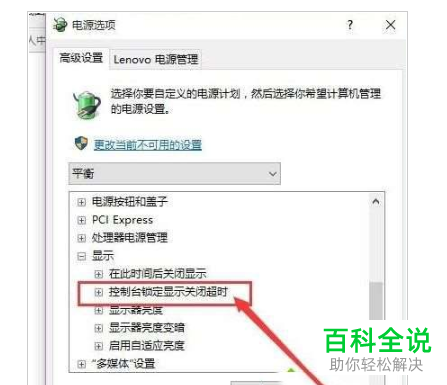
9. 如图,在弹出的窗口中,有两个设置选项,一个是在接通电源时,另一个是使用电池的设置,默认时间都是1分钟。不管是接通电源还是使用电池时,当电脑系统锁屏之后,系统就会在1分钟之后关闭显示器。这里我们只要设置接通电源时的锁屏时间,将时间设置为“0分钟”。

10. 此时,系统就不会在锁屏之后关闭显示器(接通电源时),若想要设置自动关闭显示器,可以将时间设置的稍长一些,最后点击底部的确定按钮即可。
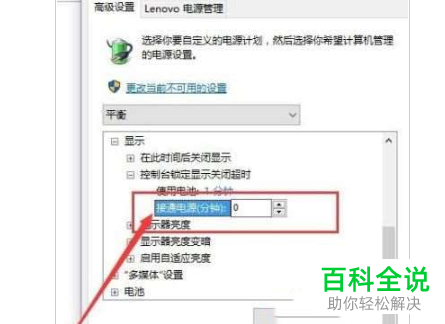
以上就是win10电脑锁定屏幕就显示黑屏的问题具体解决方法。

